Zusammenfassung:
Wenn Sie nach einer Möglichkeit suchen, Text aus gescannten PDF-Dateien zu kopieren, müssen Sie bedenken, dass dies ohne OCR unmöglich ist. Auf dieser Seite stellen wir Ihnen einige OCR-Programme vor, mit denen Sie diese Aufgabe mühelos bewältigen können.
Wenn Sie nach einer Möglichkeit suchen, Text aus gescannten PDF-Dateien zu kopieren, müssen Sie bedenken, dass dies ohne OCR unmöglich ist. Sparen Sie Ihre Zeit mit der Technologie der optischen Zeichenerkennung (OCR).
Es gibt eine ganze Reihe von Software auf dem Markt, die effizientes Kopieren aus gescannten PDFs ermöglicht. Mit ihrer Hilfe können Sie mühelos Text aus einem Screenshot transkribieren oder den Text in einem Dateiverzeichnis erfassen. In diesem Leitfaden stellen wir Ihnen fantastische Software und Online-Tools zum Kopieren von Text aus gescannten PDF-Dateien für Windows und Mac vor.
- Kopieren von Text aus gescannten PDF-Dateien unter Windows
- Kopieren von gescannten PDF-Dateien auf dem Mac
- Text aus gescannten PDFs online kostenlos kopieren
Kopieren von Text aus gescannten PDF-Dateien unter Windows
Suchen Sie nach einer Lösung, um den Text aus gescannten PDFs unter Windows zu kopieren? EaseUS PDF Editor ist eine gute Wahl für Windows10. Und es ist eine vertrauenswürdige Software, die von Millionen von Menschen auf der ganzen Welt verwendet wird.
Das Programm bietet viele hervorragende Funktionen, die es ideal für alle PDF-bezogenen Aufgaben machen, einschließlich der Erstellung von PDFs, Konvertierung, Schutz und Freigabe von PDF-Dateien. Sie müssen sich keine Gedanken mehr über die Bearbeitung von gescannten PDF-Dateien machen, denn dieser Windows-PDF-Editor hat alles, was Sie brauchen. Das Programm bietet eine OCR-Funktion, mit der PDF-Bilder in bearbeitbare Formate konvertiert werden können. Außerdem kann es dem Benutzer helfen, Dateien in über 29 Sprachen zu konvertieren.
Im Folgenden finden Sie eine schrittweise Anleitung zum Kopieren von gescannten PDF-Dateien unter Windows:
Schritt 1. Laden Sie den EaseUS PDF Editor herunter, installieren Sie ihn und starten Sie ihn auf Ihrem Computer.

Schritt 2. Klicken Sie im linken Bereich auf Werkzeuge, um alle PDF-Werkzeuge anzuzeigen. Wählen Sie dann auf der Registerkarte Schützen & Optimieren die Option OCR und importieren Sie die PDF-Datei.
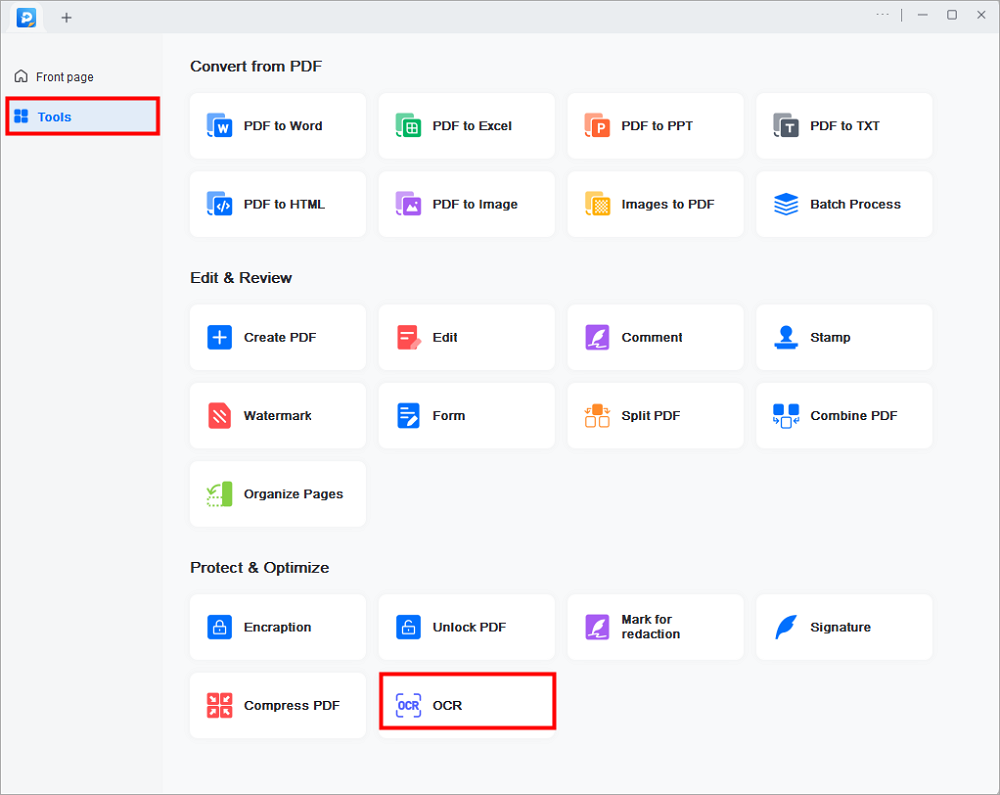
Schritt 3. Dann werden Sie zum OCR-Fenster geführt. Hier müssen Sie den Erkennungsmodus, die Sprache, das Ausgabeformat und den Speicherpfad auswählen. Wenn alles klappt, klicken Sie auf Erkennen, um Ihre Arbeit zu beginnen. Anschließend können Sie die Datei öffnen und den Inhalt bearbeiten.
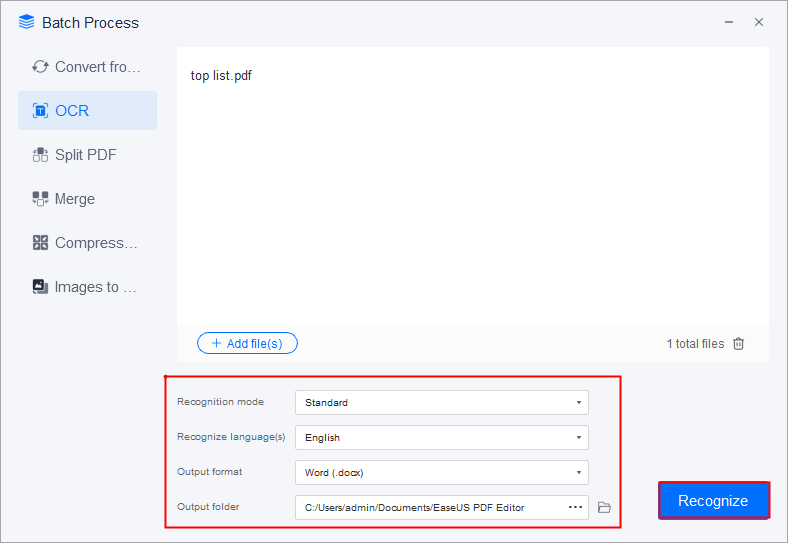
Danach können Sie die exportierte Datei öffnen und Inhalte daraus kopieren.
So kopieren Sie in wenigen Schritten die Unterschrift aus einer PDF-Datei
Erfahren Sie, wie Sie in wenigen Schritten eine Unterschrift aus einer PDF-Datei kopieren können!

Kopieren von gescannten PDF-Dateien auf dem Mac
Als Mac-Benutzer gibt es eine Menge Software zum Kopieren und Einfügen von Text aus gescannten PDF-Dateien. Aber um es für Sie noch besser zu machen, haben wir die beste Software für Mac besprochen, um diese Aufgabe zu erledigen.
Prizmo ist das beste Programm für einen vielseitigen Scanner für Mac, der eine OCR-Funktion zur Umwandlung von Bildern oder Text in brauchbare Textdateien bietet. Die Software beherrscht über zwanzig Sprachen. Und die Fähigkeit, viele Seiten auf einmal zu verarbeiten, kann Ihre Zeit sparen. Ob es sich um eine Datei, ein Buch oder eine Zeitschrift handelt, Prizmo ist für alles bereit, was Sie ihm vorlegen.
Hier erfahren Sie, wie Sie eine gescannte PDF-Datei auf dem Mac kopieren können:
Schritt 1. Öffnen Sie die Prizmo-Software auf Ihrem Mac. Klicken Sie auf das +-Symbol und wählen Sie aus dem Dropdown-Menü Ihre Datei aus.

Schritt 2. Klicken Sie auf das Symbol "Globus", um die gewünschte Sprache auszuwählen. Greifen Sie über die Symbolleiste der App auf eine Reihe verschiedener Optionen zu. Schneiden Sie Ihre Bilder und Dateien zu und passen Sie sie an Ihre Anforderungen an.
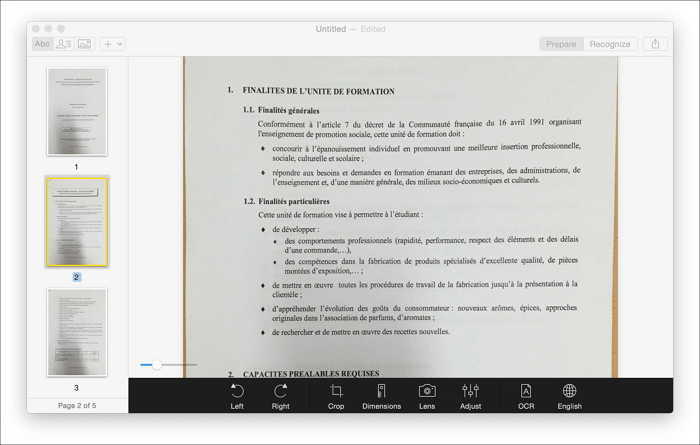
Schritt 3. Klicken Sie auf die Option "Erkennen", um den OCR-Prozess zu starten. Überprüfen Sie den extrahierten Text auf der rechten Seite des Bildschirms.
Text aus gescannten PDFs online kostenlos kopieren
Viele Menschen wollen keine Software verwenden, dann ist die Verwendung von Online-Tools die beste Option. Im Folgenden haben wir die besten Online-Tools besprochen, um die Arbeit online zu erledigen.
Die Verwendung verschiedener Google Apps für unsere Aufgaben ist Routine. Diese Anwendungen umgeben uns, egal ob es sich um Chrome, Gmail oder Google Docs handelt. Google Drive dient nicht nur zum Speichern und Teilen von Dokumenten, sondern auch zum Kopieren von Texten aus gescannten PDFs.
Hier erfahren Sie, wie Sie Texte aus gescannten PDF-Dateien online kopieren können:
Schritt 1. Öffnen Sie Google Drive über Ihren Browser. Wählen Sie die Option "Hochladen", um Ihre PDF-Datei zu Google Docs hinzuzufügen. Gehen Sie dann auf "Öffnen mit" > "Google Text & Tabellen". Ihre Datei wird in Google Text & Tabellen geöffnet.
Schritt 2. Nachdem Sie Ihre PDF-Datei in Google Docs konvertiert haben, können Sie den Text aus der gescannten PDF-Datei kopieren.
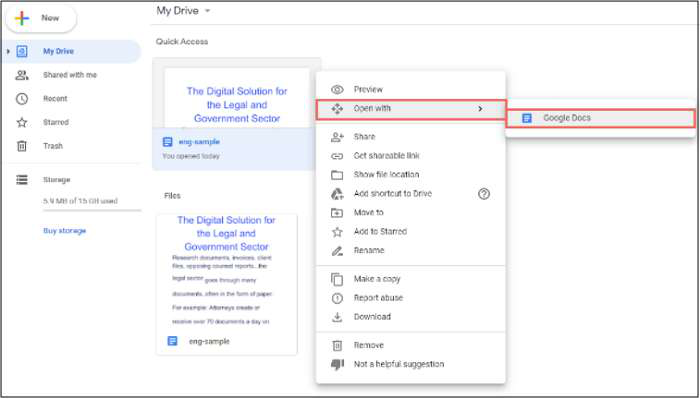
Die Quintessenz
Sparen Sie sich mit der OCR-Technologie das mühsame Kopieren von Text aus Bildern durch Eintippen. Es gibt eine Menge großartiger Software und Online-Tools für Windows10 und Mac, die Ihnen bei dieser Aufgabe helfen.
Software wie EaseUS PDF Editor kann mit über 29 Sprachen arbeiten, um Text aus gescannten PDFs zu kopieren. Ob Sie sich für Online-Tools oder Software entscheiden, die OCR-Technologie ist sehr praktisch und effizient.
Weitere Artikel & Tipps:
-
2 Kostenlosen Methoden: PDF-Bilder unter Windows drehen
![author-Mako]() Mako / 2024-03-20
Mako / 2024-03-20 -
[Aktualisiert] Wie man Text in PDFs mit 3 Methoden ausblendet im Jahr 2025
![author-Maria]() Maria / 2025-01-15
Maria / 2025-01-15
-
So speichern Sie Ihr LinkedIn Profil als PDF Datei
![author-Katrin]() Katrin / 2024-03-20
Katrin / 2024-03-20 -
Anleitung zum einfachen Ausfüllen eines CMS 1500-Formulars im Jahr 2025
![author-Maria]() Maria / 2025-01-15
Maria / 2025-01-15

EaseUS PDF Editor
- Den Bildschirm mit Audio aufnehmen
- Die Webcam aufnehmen
- Die PC-Spiele reibungslos aufnehmen
Hot Artikel